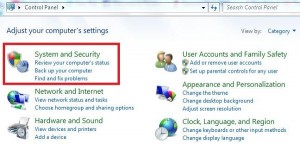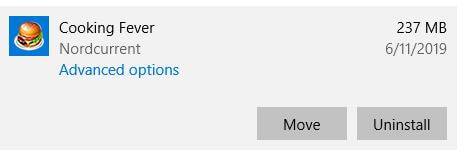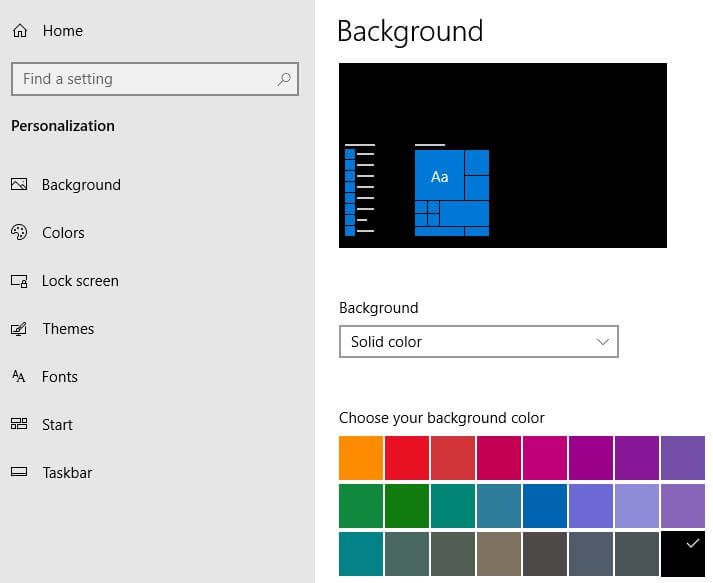Како да проверите да ли постоји ажурирање апликације у Виндовс-у 10
Можете да проверите да ли постоји ажурирање апликације у оперативном систему Виндовс 10 помоћуМицрософт продавница са траке задатака. Подразумевано аутоматски укључује ажурирање апликација у Мицрософт продавници на Виндовс рачунару или преносном уређају. Ако не желите аутоматски да ажурирате апликације у оперативном систему Виндовс 10, искључите прекидач помоћу овог водича. Такође деинсталирајте исправке у оперативном систему Виндовс 10 било када на радној површини или преносном рачунару.
Мицрософт продавница погледајте листу инсталираних апликација иигре на радним површинама или преносним уређајима. Апликације и игре можете да преузмете из продавнице на рачунару. Такође пронађите верзију апликације у оперативном систему Виндовс 10 помоћу овог подешавања преузимања и ажурирања на преносном рачунару. Пратите доњи корак корак по корак да бисте проверили да ли постоји ажурирање апликација на рачунару са Виндовс 10 или преносном рачунару као што су ХП, Асус, Делл, Самсунг итд.
Не пропустите ово:
Како се Виндовс 10 аутоматски ажурира
Како да деинсталирате апликације у оперативном систему Виндовс 10
Како да промените подразумеване Виндовс 10 апликације
Како проверити да ли постоји ажурирање апликације у преносном рачунару Виндовс 10
Да бисте ажурирали апликације у оперативном систему Виндовс 10, погледајте доленаведени комплетни водич за лаптоп или ПЦ уређаје.

Корак 1: Славина Икона Мицрософт продавнице са траке задатака
Ако на траци задатака не видите икону Мицрософт продавнице, додирните Икона покретања система Виндовс и тапните Мицрософт продавница. Овде можете видети доступне бесплатне апликације и игре.

Корак 2: Славина три хоризонталне тачке у горњем десном углу екрана

Корак 3: Славина Преузимања и исправке
Овде можете видети апликације које се ажурирају доступне на вашем уређају. Такође паузирајте ажурирање или наставите ажурирање било када желите.

Корак 4: Славина Примајте новости и преузмите најновију верзију апликација и игара
Ако желите ручно да ажурирате апликације у оперативном систему Виндовс 10, пре свега искључите аутоматско ажурирање апликација на рачунару користећи доленаведена подешавања.
Корак 1: Славина Икона Мицрософт продавнице са траке задатака или додира Икона покретања система Виндовс и тапните Мицрософт продавница.
Корак 2: Славина три хоризонталне тачке у горњем десном углу
Корак 3: Славина Подешавања

Корак 4: Искључи аутоматски ажурира апликације искључи
Сада морате појединачно да проверите ажурирања апликације Виндовс 10 на рачунару или преносном уређају.
Проверите верзију апликације или игре у оперативном систему Виндовс 10
Можете да проверите преузете и инсталиране игре или верзију апликације користећи доленаведена подешавања.
Мицрософт продавница> Три хоризонталне линије> Преузимања и исправке> Преузимања
Овде погледајте листу инсталираних Виндовс апликација и игара са њиховом верзијом и последњи пут када ажурира апликације.
Да ли још увек имате питања у вези са проверите да ли постоји ажурирање апликације у преносном рачунару Виндовс 10? Ако имате било каквих питања, реците нам то у доњем пољу за коментаре. Не заборавите да погледате и друге корисне савете и трикове за Виндовс 10.0